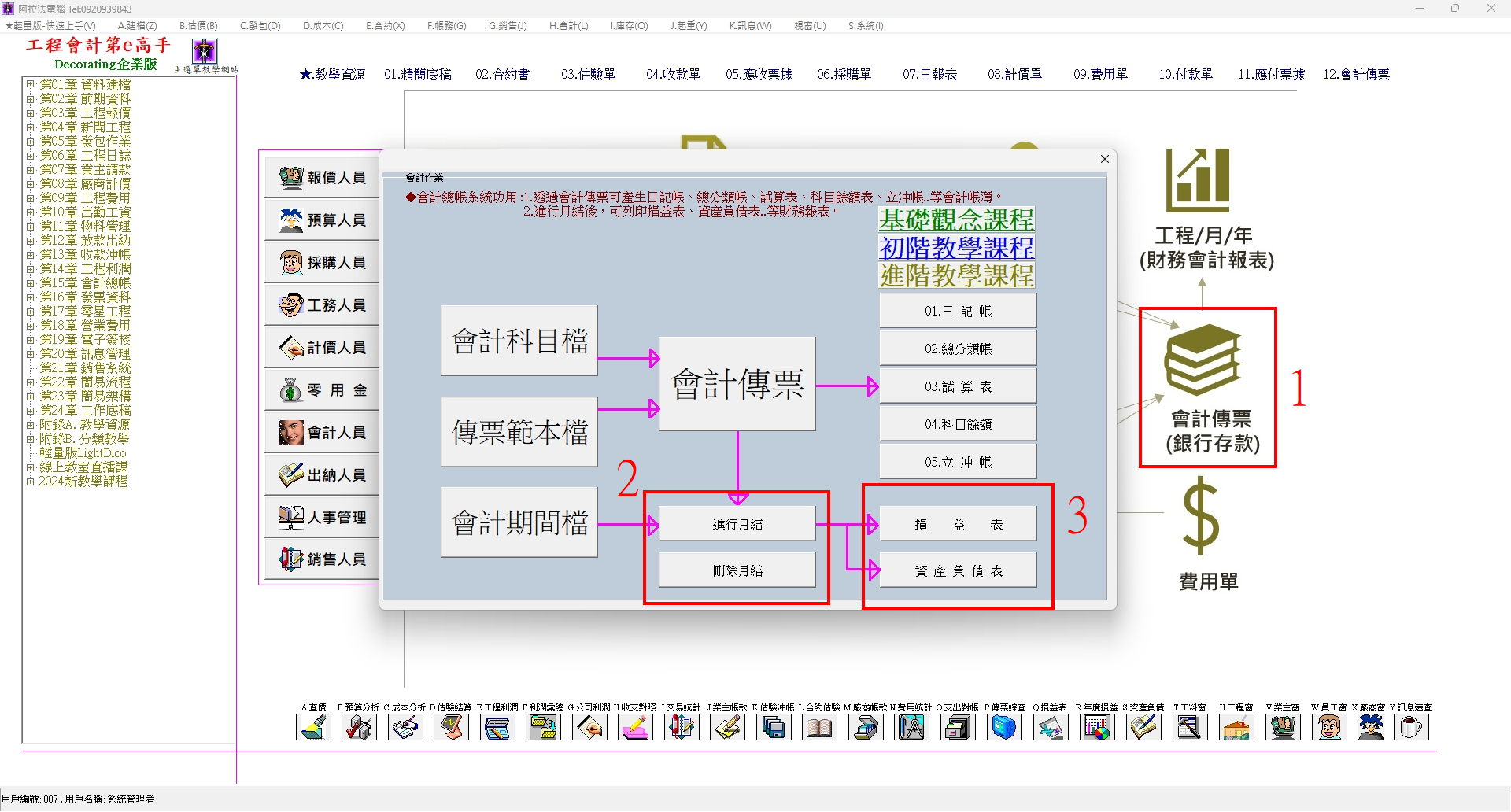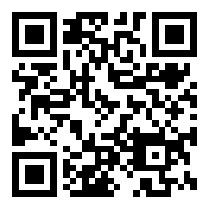首页 > 软体介绍与教学 > 2024快速上手-会计
2024.财务会计快速上手
【如何登入系统】请点我播放教学影片
1.主机桌面上的的闪电引擎必须先启动 : 双击主机桌面闪电引擎。
2.执行本机应用程式 : 双击桌面应用程式。
3.选定专案Decorating之后,点击「执行」按钮。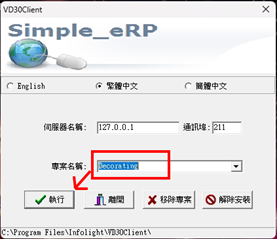
4.用户登录 :输入用户编号007 , 用户密码保持空白(后续再设定) , 选定资料库PCcost01 , 点击「确定」钮登录系统。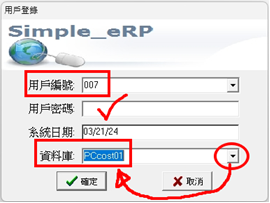
【会计系统作业流程】请点我播放教学影片
- 会计科目档:系统已预设好会计科目档,可自行编修,例如:编修银行存款会计科目。
- 会计传票:所有会计交易分录都由会计传票进行输入。
- 会计帐簿:输入会计传票之后即可列印日记帐、总分类帐、试算表…等等会计帐簿。
- 会计期间档:会计传票进行结算损益表、资产负债表之前,必须先行设定好会计期间档。
- 进行月结:会计传票进行结算损益表、资产负债表,是透过「进行月结」作业执行。
- 财务报表:经过「进行月结」作业后,即可列印损益表、资产负债表…等等财务报表。
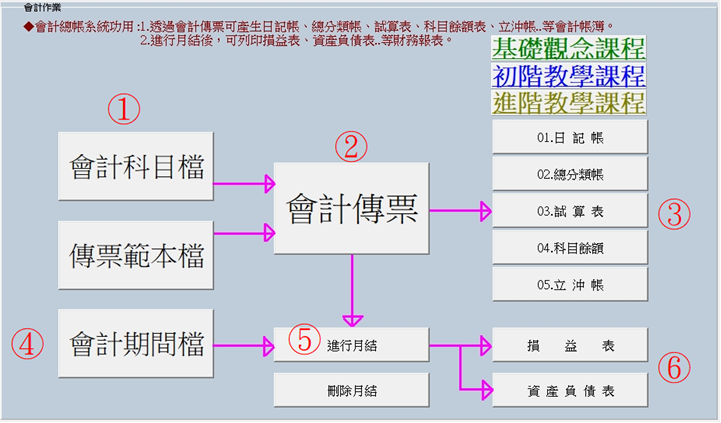
【会计传票关联资料档图解】
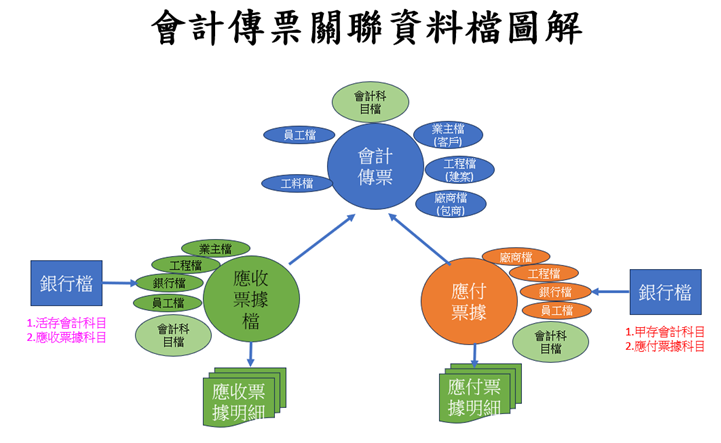
【主画面讲解】请点我播放教学影片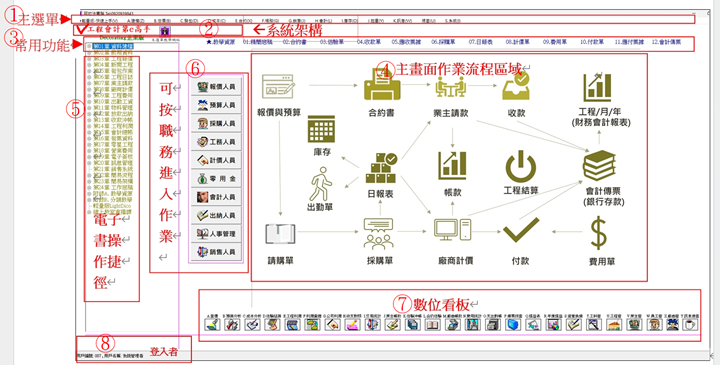
①主选单 :本系统所有功能都可以从主选单进入操作。
②系统架构:点击”工程会计第e高手”标签可打开系统架构操作视窗。
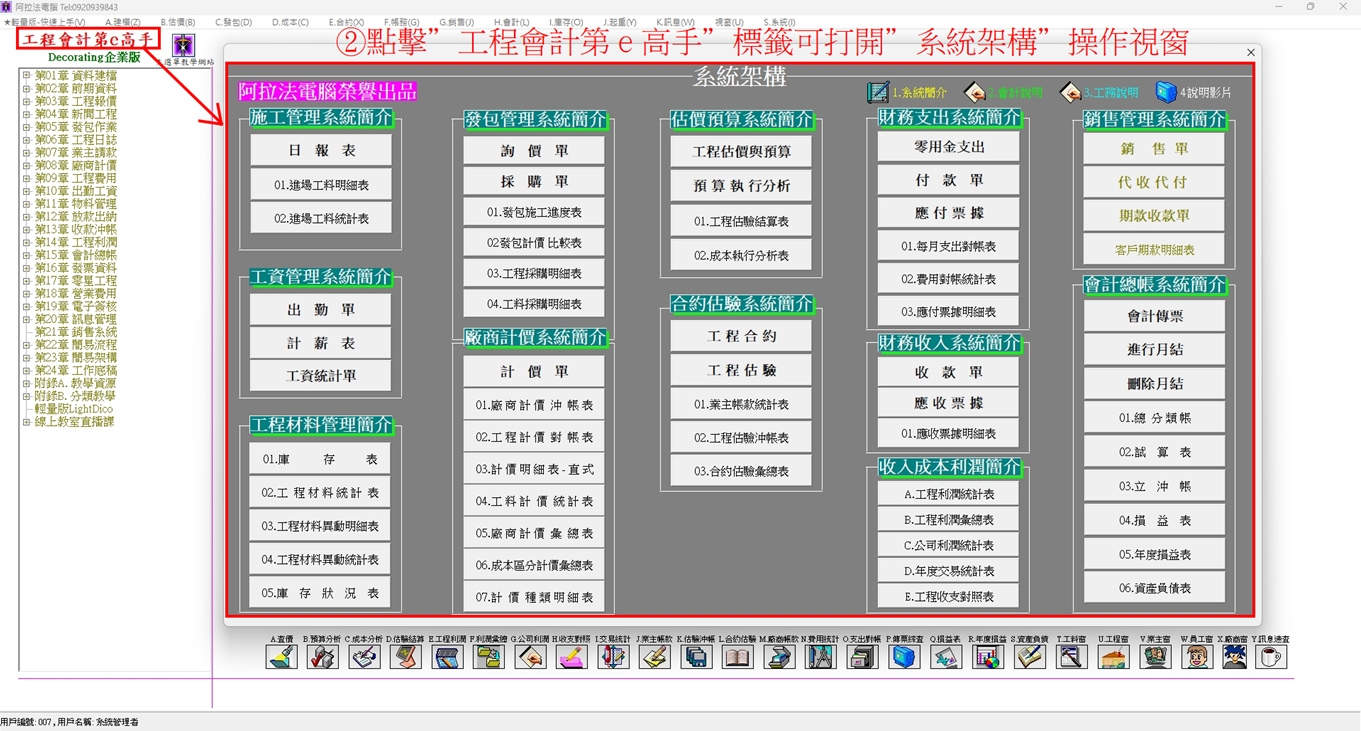
③常用功能 :系统常用作业表单 , 按照由左至右的各项表单操作顺序 , 就能进行整个系统操作流程。
④主画面作业流程区域:点击作业项目即可打开各系统操作流程图,例如:点击「会计传票」项目,即可打开会计系统操作流程图。
⑤电子书操作捷径:以书目录索引型态进入各表单操作路径。
⑥可按职务进入作业:按各职务别进入表单操作路径。
⑦数位看板:常用统计分析资料、报表快速捷径。
⑧登入者:显示目前登入者用户编号、用户名称。
【会计科目档】请点我播放教学影片
◎进入会计科目档: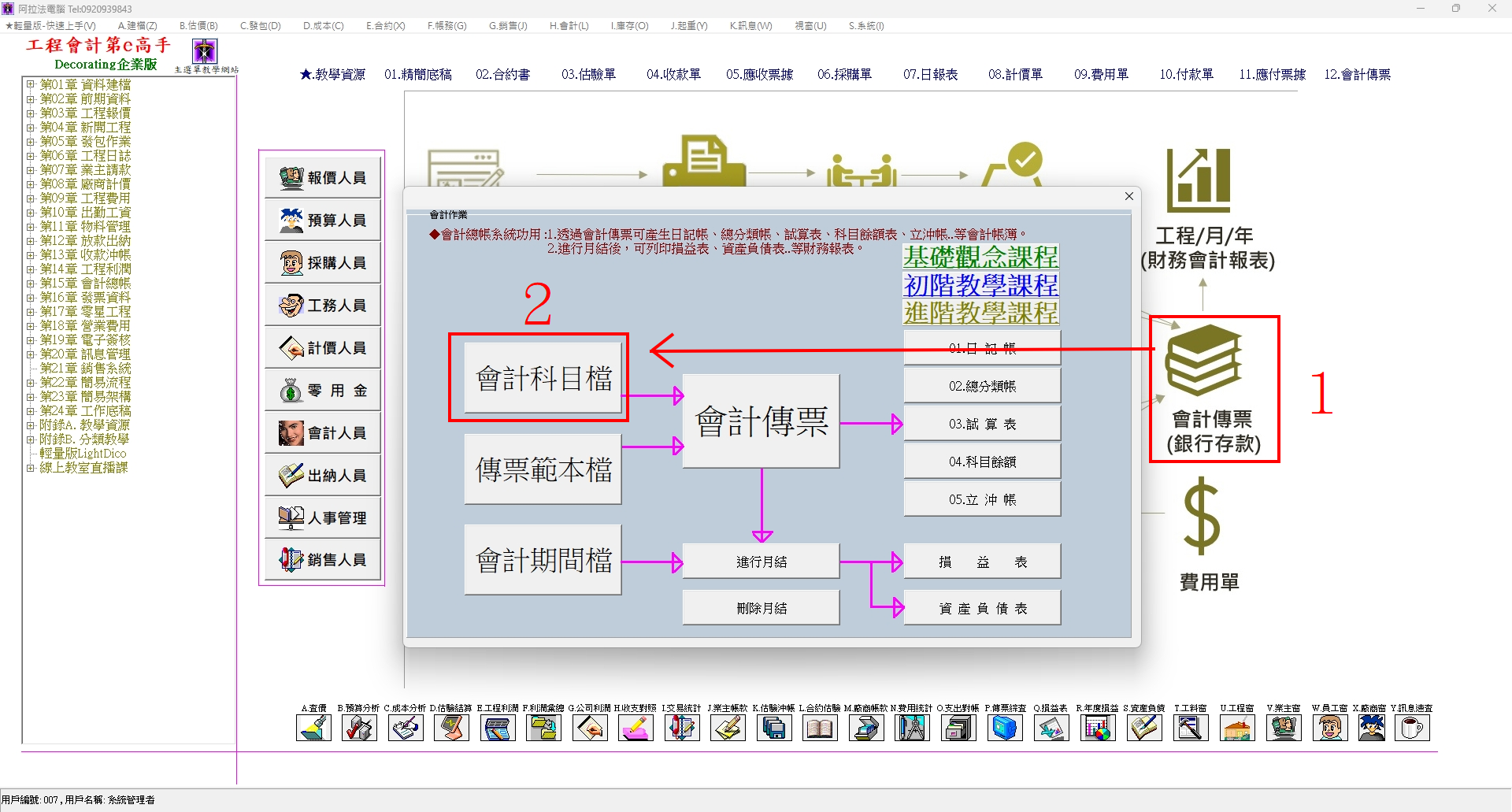
◎叫出所有会计科目:查询->确认
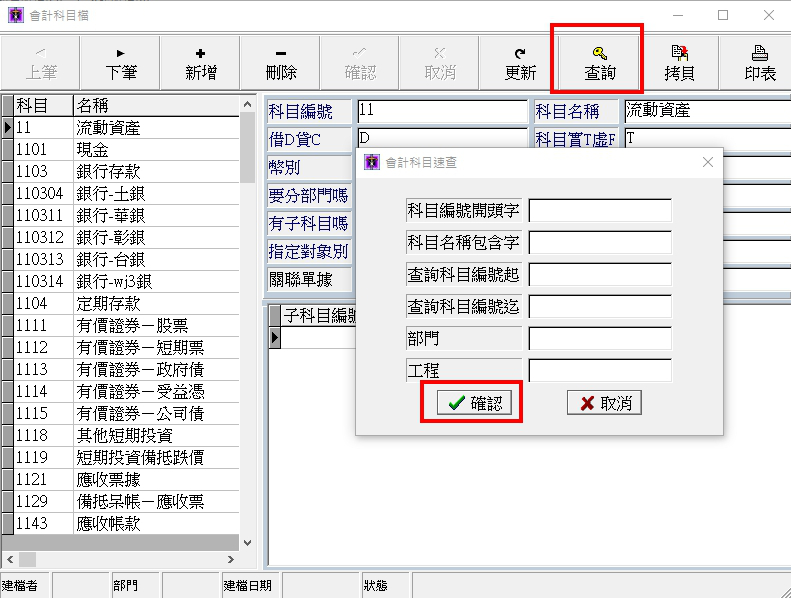
◎用拷贝的方式来新增会计科目:(为了避免栏位设定错误, 请用拷贝方式新增会计科目)
1.在左边会计科目表列视窗点选拷贝来源科目,例如:110313 银行-台银。
2.点击拷贝按钮。
3.确认拷贝本资料? 点击:是。
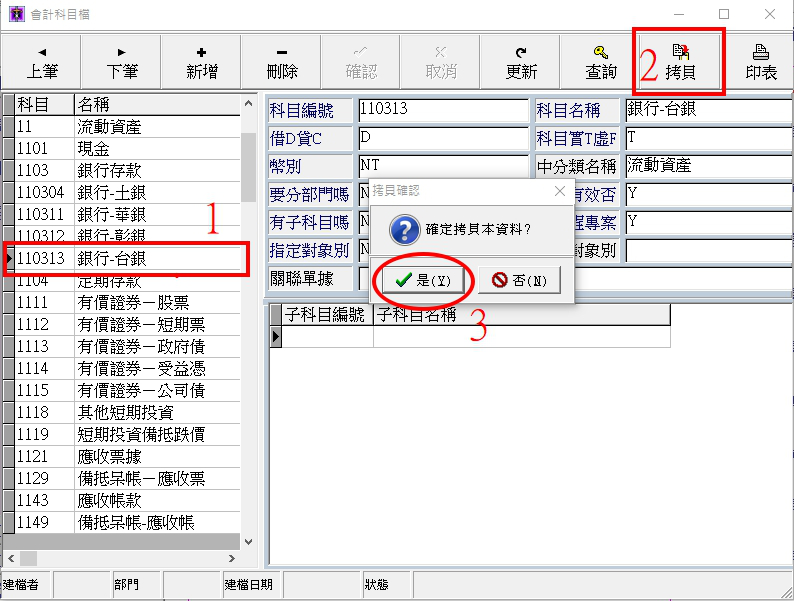
◎修改考贝出来的会计科目内容:
1.科目编号:例如自行输入110314(最多6码)。
2.修改科目名称:例如加上”(支存)”字样。
3.最后点击确认进行存档。
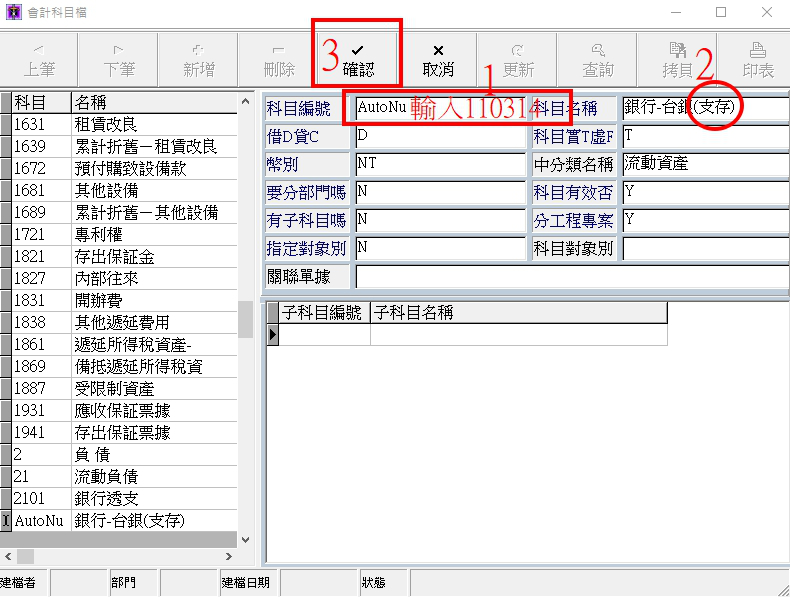
◎会计科目经过拷贝、完成修改后,就产生了一个新的会计科目110314 银行-台银(支存)。
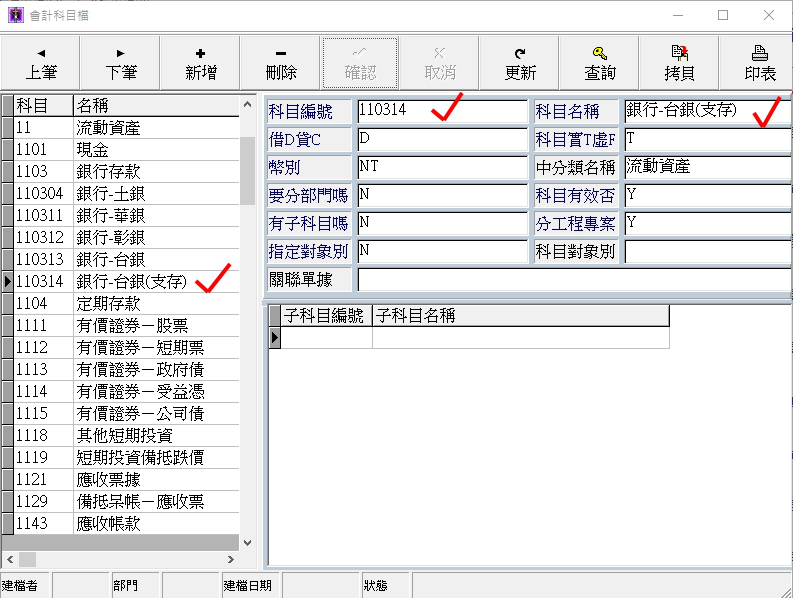
【会计传票输入】
会计传票输入 01 会计传票画面介绍(教学影片请点我)
会计传票输入 02 新增与传票日期讲解(教学影片请点我)
会计传票输入 03 会计科目选单与分类讲解 栏位数入 第2比分录 借贷找平 存档(教学影片请点我)
会计传票输入 04 排序(教学影片请点我)
会计传票输入 A 对象别 解说(教学影片请点我)
会计传票输入 B 随机新增建案工程档(教学影片请点我)
会计传票输入 C 对象别 工料档(教学影片请点我)
会计传票输入 D 开头字与包含字查询(教学影片请点我)
会计传票输入 E 对象别 无 预设厂商与业主资料合并选单(教学影片请点我)
会计传票输入 F 对象别 厂商(教学影片请点我)
会计传票输入 G 对象别 业主客户(教学影片请点我)
会计传票输入 H 对象别 员工(教学影片请点我)
会计传票输入 I 对象别 股东(教学影片请点我)
会计传票输入 J 跳下一笔分数输入与取消该行输入(教学影片请点我)
◎进入会计传票:
1.点击主画面「会计传票」项目打开会计作业流程图视窗。
2.在开启的会计作业流程图视窗,点击「会计传票」打开操作会计传票视窗。
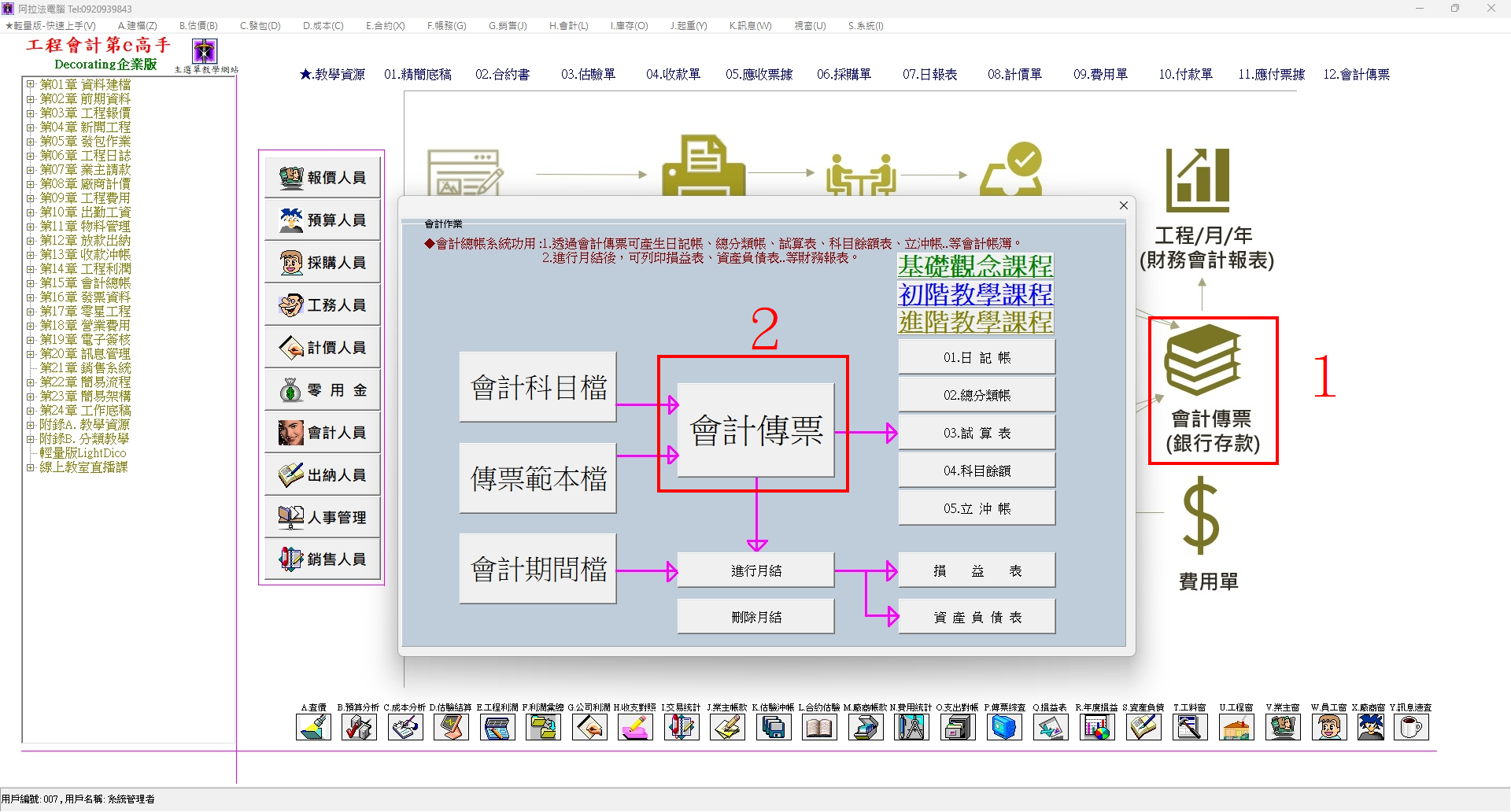
◎新增传票:
1.点击新增按钮。
2.传票日期:系统预设当天日期 , 可自行修改传票日期。
3.点入科目编号栏位内容,右侧浮显3个小点,点击3个小点”小按钮打开会计科目选单。
4.打开会计科目选单之后直接输入”6”, 会计科目选单会自动索引到6开头的会计科目编号。
5.双击6210 薪资支出会计科目之后,就会从选单带入会计科目到分录中。

◎折行输入下一笔分录:
1.在输入完第1笔分录的最后栏位「部门」按键盘Enter, 会跳到下笔分录。
2.或按键盘向下箭头的下移键直接会新增一笔空白分录。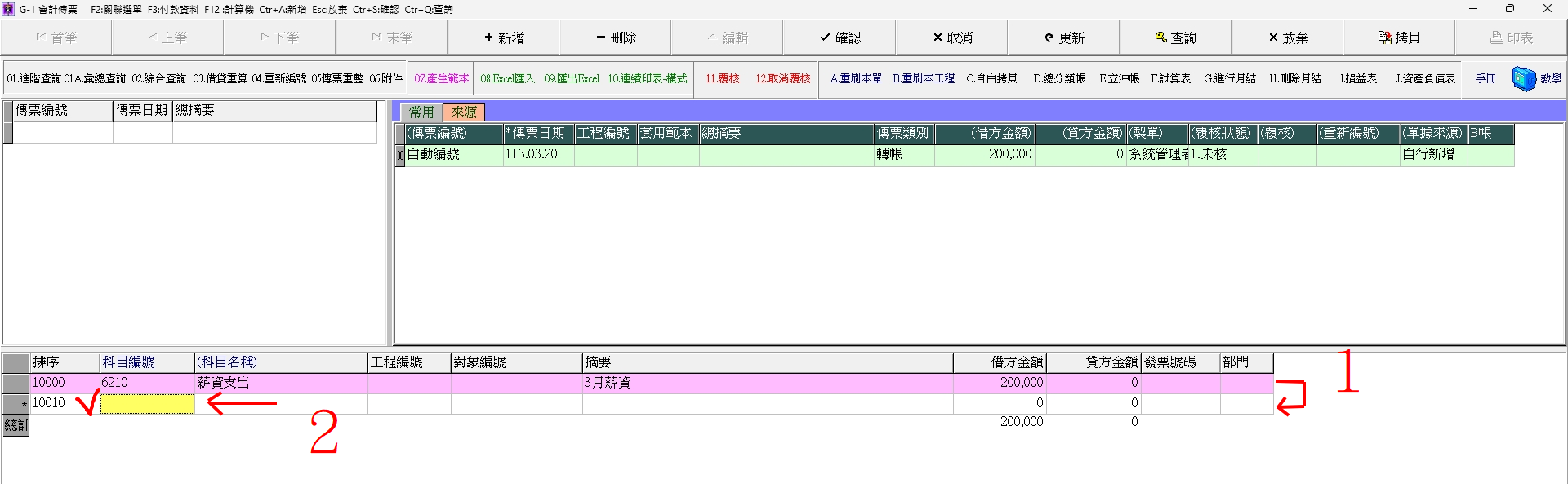
◎若要取消分录输入:按键盘 ”ESC”按键可取消空白分录输入跳回上一笔分录。
”ESC”按键可取消空白分录输入跳回上一笔分录。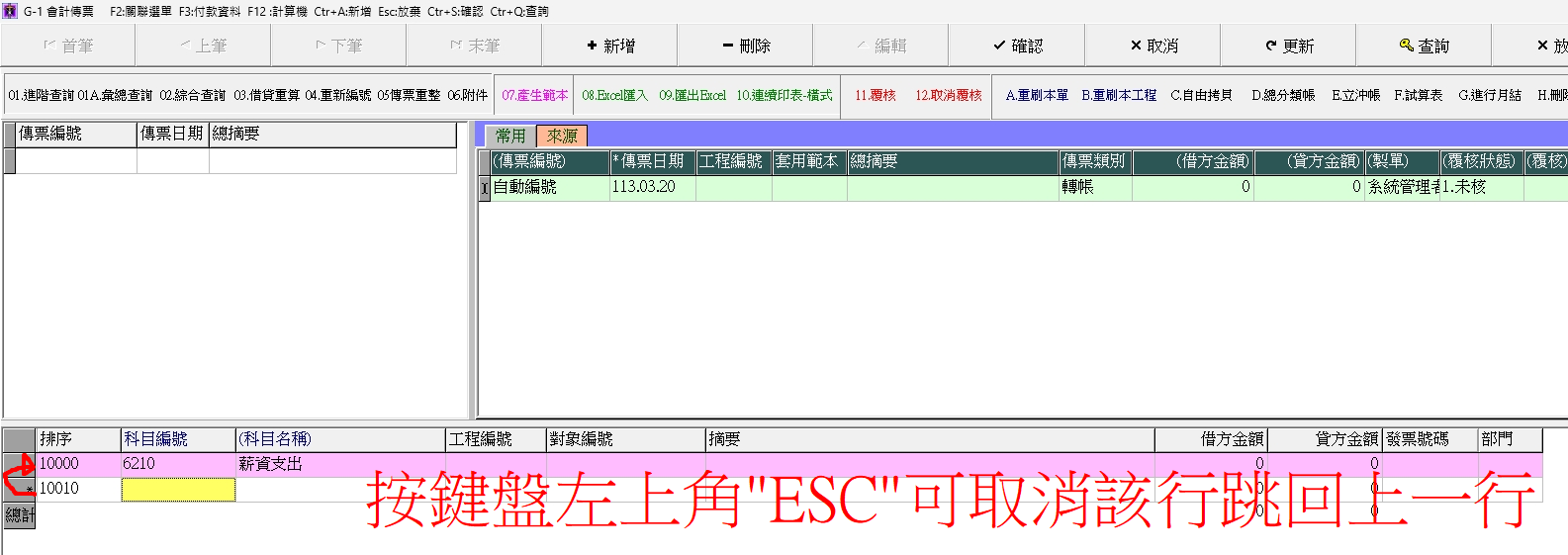
◎输入下一笔分录:
1.会自动带入上一笔分录摘要内容。
2.输入完成点击确认进行存档。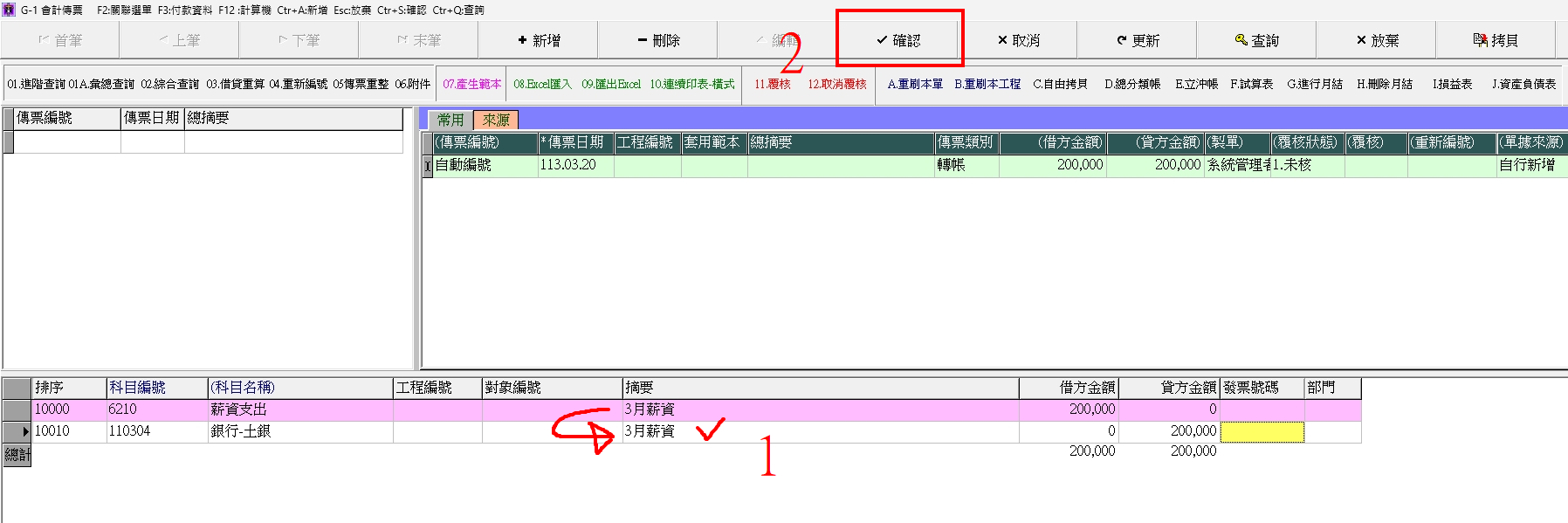
【会计传票查询编辑器】建筑业会计系统
会计传票查询 1 查询编辑器查询全部资料(教学影片请点我)
会计传票查询 2 资料导览排序(教学影片请点我)
会计传票查询 3 传票编号(教学影片请点我)
会计传票查询 4 查询编辑器开头字查询(教学影片请点我)
会计传票查询 5 查询编辑器包含字查询(教学影片请点我)
会计传票查询 6 用西元年查询显示民国年(教学影片请点我)
◎查询编辑器:全部查询
1.点击查询。
2.查询条件保持空白, 点击「确定」表示查询所有会计传票资料,。
3.查询之后资料导览视窗显示所有传票资料,点击资料导览视窗某一笔,即会显示该笔传票内容。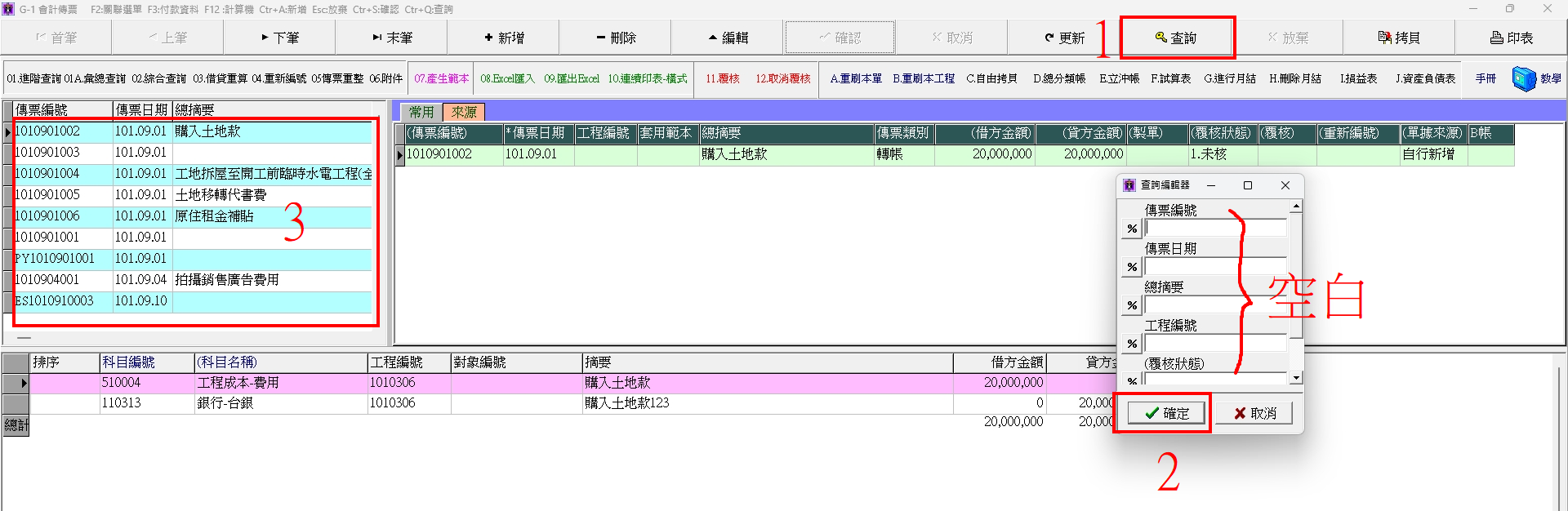
◎查询编辑器:以开头字(1个%符号)输入查询条件
1.点击查询按钮。
2.在查询编辑器的传票日期栏输入20240320, 表示进行2024年.03月.20日期的所有会计传票。
3.点击确定按钮后画面会自动转换显示民国年113年.03月.20日期的所有会计传票。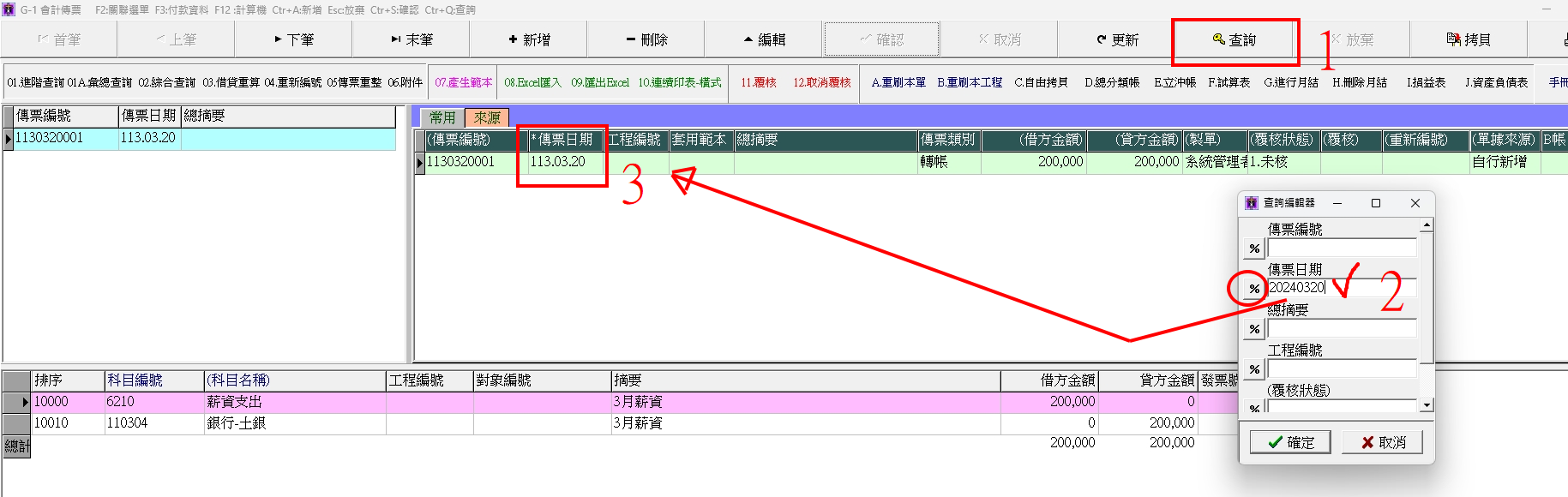
◎查询编辑器:以包含字(2个%%符号)输入查询条件
1.点击查询按钮。
2.在查询编辑器的传票日期栏查询符号1个”%”再点一下让它变成2个”%%”然后输入09, 表示进行日期包含”09”的所有会计传票。
3.点击「确定」按钮进行查询。
4.查询后资料导览视窗就会显示日期包含”09”的所有会计传票。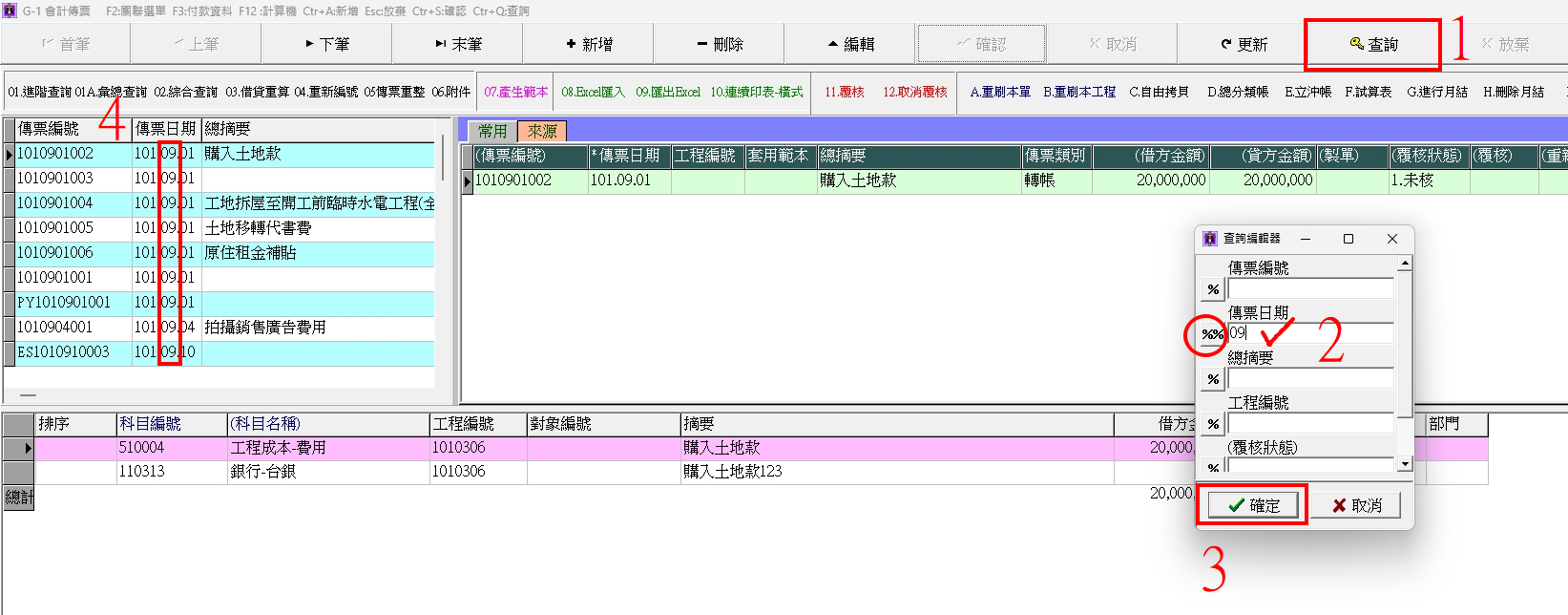
【会计传票进阶查询】建设业会计系统
会计传票 进阶查询01(教学影片请点我)
会计传票 进阶查询02 与查询编辑器差异示范2(教学影片请点我)
◎进阶查询:可用范围条件进行查询
1.点击进阶查询按钮。
2.系统打开”查询”面板,点一下「传票日期起」栏位内容,右侧浮显3个小点。
3.点击右侧浮显3个小点打开万年历,双击3月1日,以相同操作在「传票日期迄」栏位打开万年历,双击3月31日,即「传票日期起」显示20240301~「传票日期迄」显示20240331。
4.点击确认。
5.资料浏览视窗: 显示结果为 113年03月01日~ 113年03月31日范围期间所有会计传票。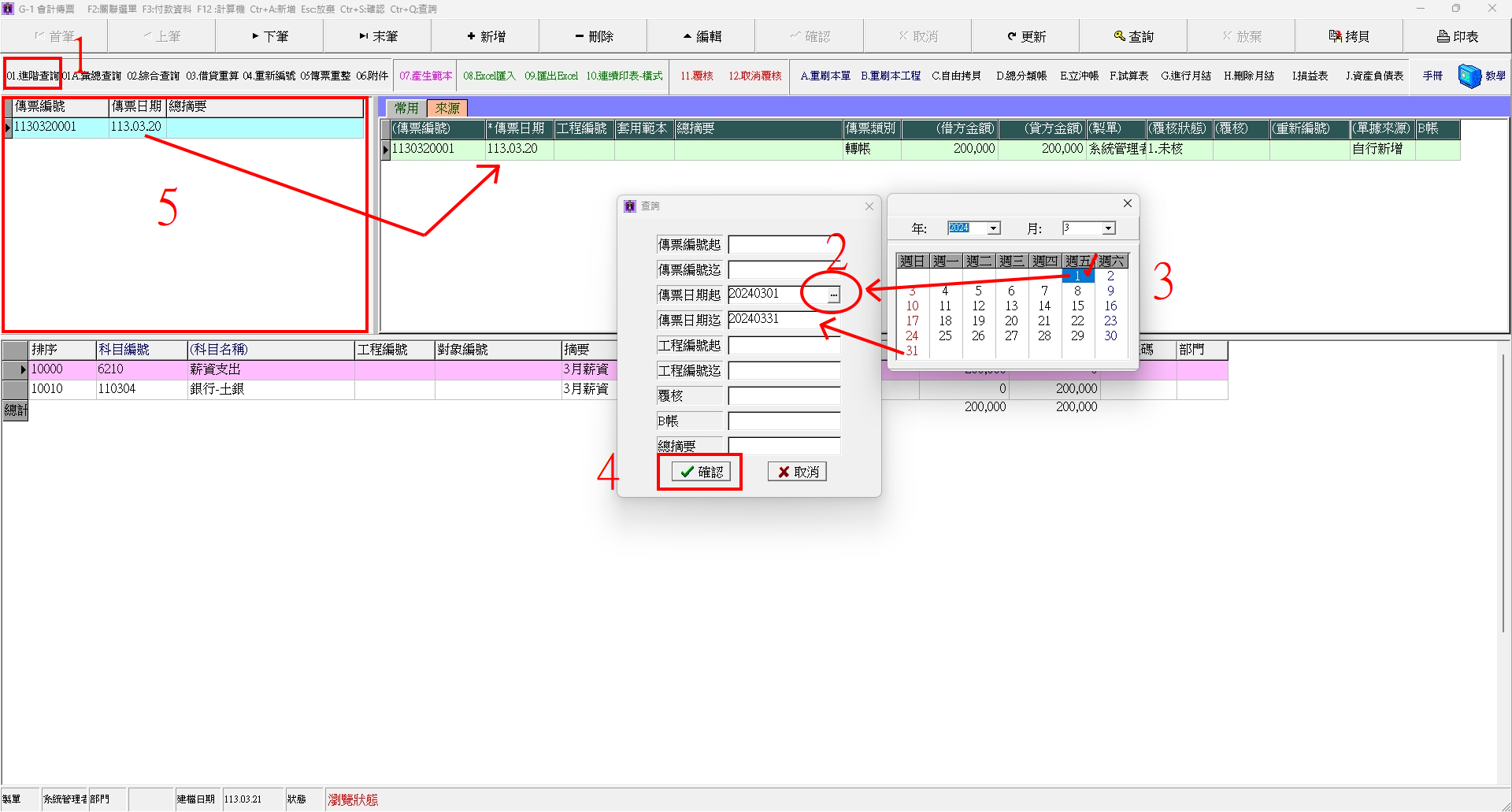
【月结作业:会计期间档】建设公司会计系统
会计期间档设定1 目的(教学影片请点我)
会计期间档设定2 说明与操作示范(教学影片请点我)
◎进行月结的目的:编制损益表、资产负债表等财务报表。
◎进行月结前必须事先设定会计期间档。
如何进入会计期间档设定:
1.点击主画面「会计传票」项目打开会计作业流程图视窗。
2.在开启的会计作业流程图视窗,点击「会计期间档」打开操作会计期间档视窗。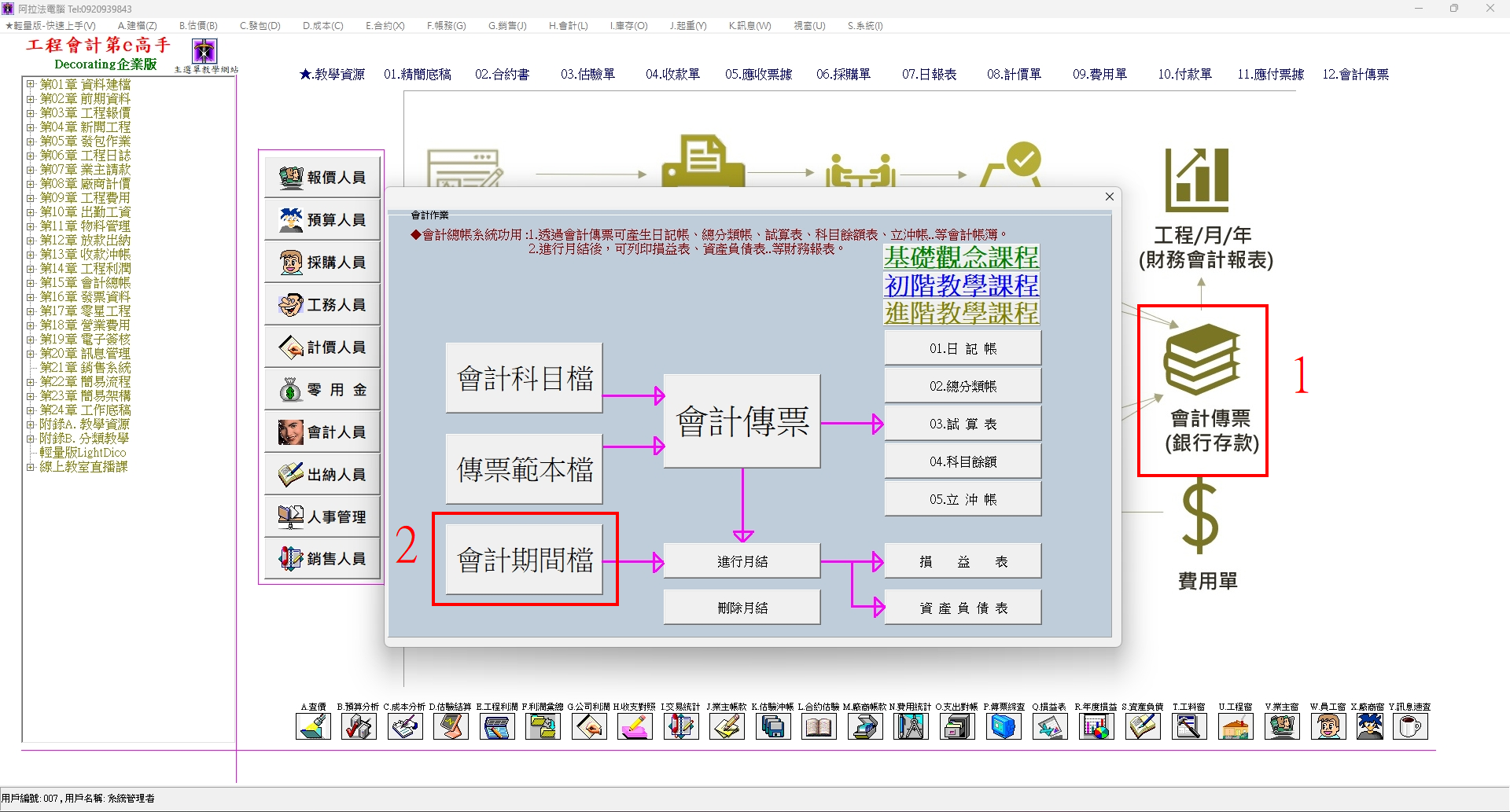
◎会计期间档设定:
1.点击新增按钮。
2.输入年度113(113年度),输入年度后务必按Enter按键跳到”年结否”栏位, 并且要出现”N”字样。
3.若会计结算期间不分月份, 则期间栏固定设成”01”期, 「起始日期」设113.01.01~「结束日期」设113.12.31,亦即:设一个113年全年度范围的会计期间档。
4.设定完成后点击确认进行存档。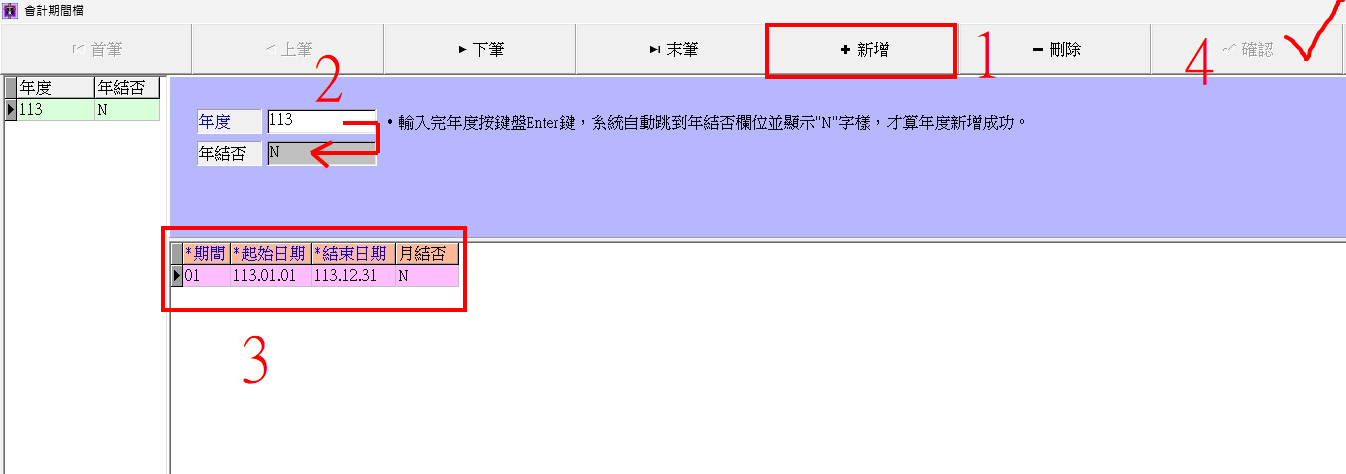
【进行月结】建设会计软体
进行月结(教学影片请点我)
◎进行月结的目的:编制损益表、资产负债表等财务报表。
1.点击主画面「会计传票」项目打开会计作业流程图视窗。
2.在开启的会计作业流程图视窗,点击「进行月结」。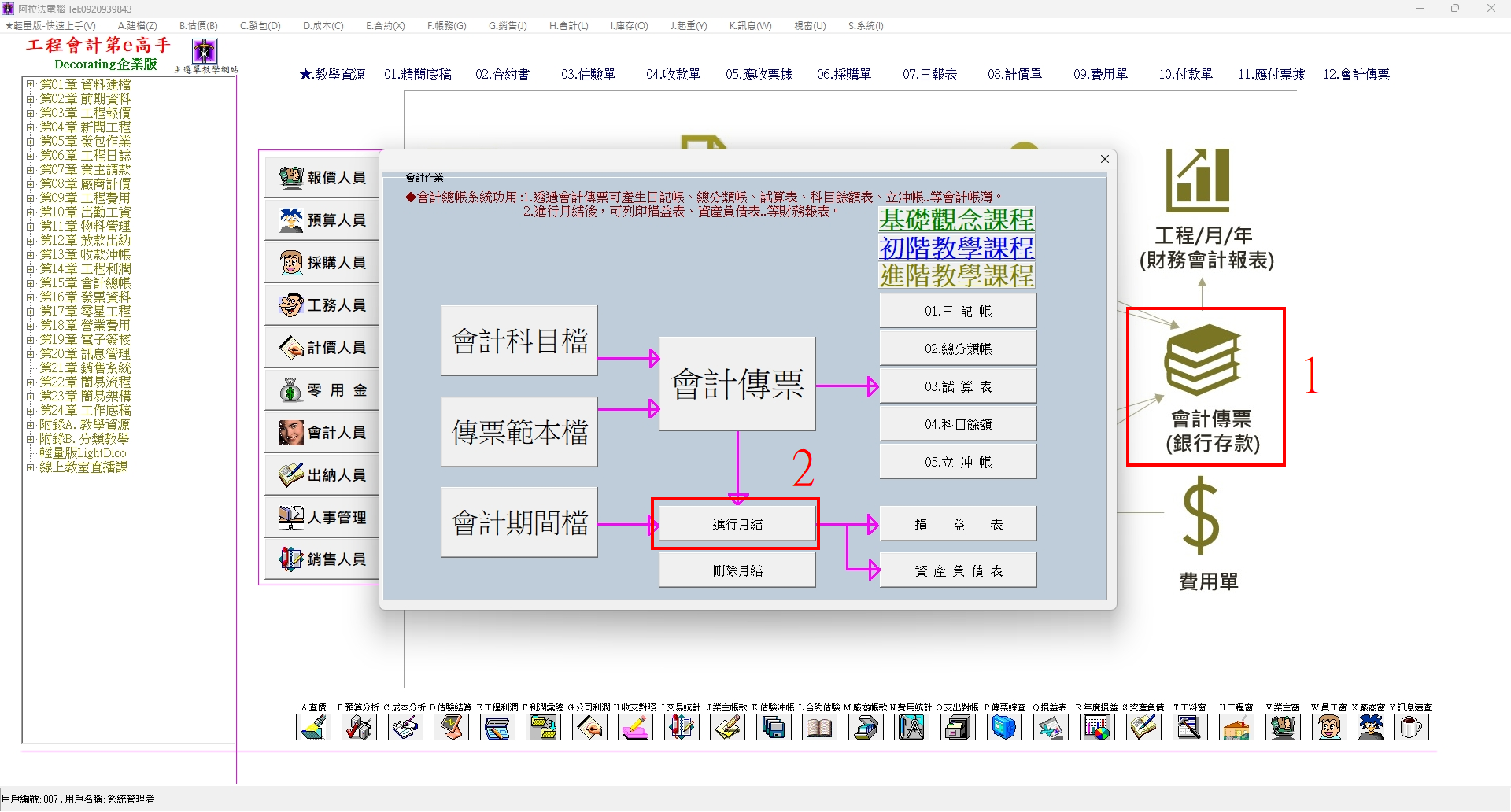
3.开启「进行月结」视窗,系统自动预设为最新一期尚未进行过月结的年度113、期间01(不可自行修改);点击确定按钮进行月结。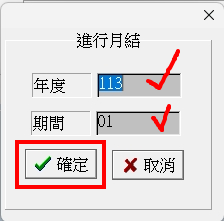
4.接著出现提示视窗, 告示结帐成功之后再进行下一个动作。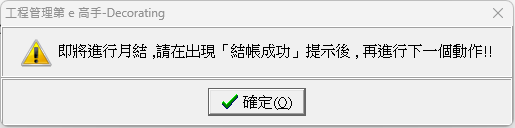
5. 完成月结后显示”结帐成功”讯息,点击「确定」按钮完成月结作业。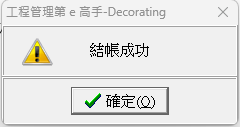
【删除月结】建设会计系统
删除月结1 目的(教学影片请点我)
删除月结2 操作示范与反覆执行说明操作(教学影片请点我)
◎删除月结的目的:回复月结之前的资料状态, 可以反覆进行月结、反覆删除月结。
1.点击主画面「会计传票」项目打开会计作业流程图视窗。
2.在开启的会计作业流程图视窗,点击「删除月结」。
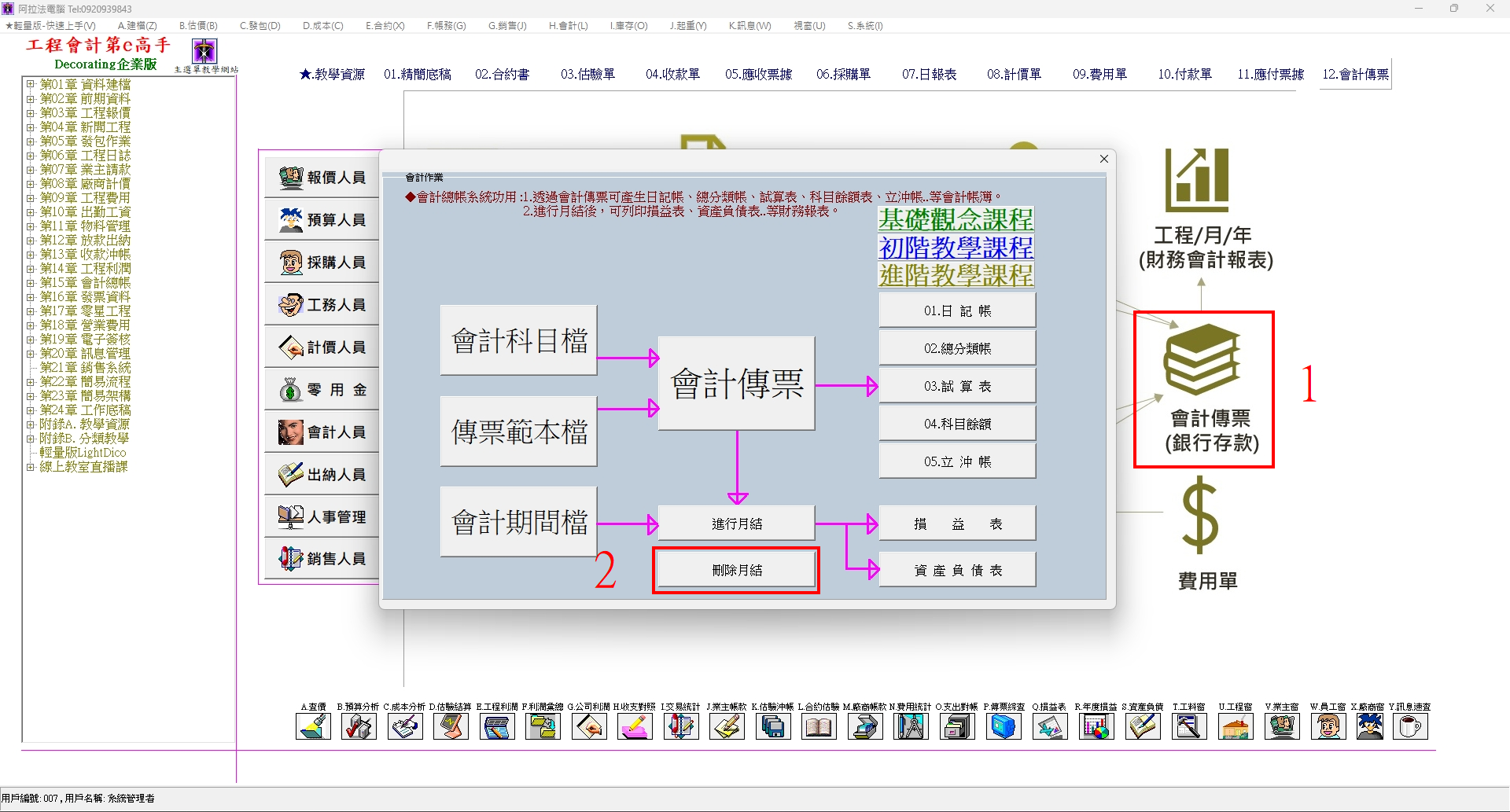
3.系统开启删除月结视窗,将删除年度与删除期间预设为最新一期的月结 (不可自行修改),点击确定按钮进行删除月结。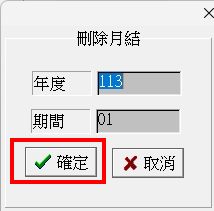
4.完成删除月结后显示”删除成功”讯息,点击「确定」按钮完成删除月结作业。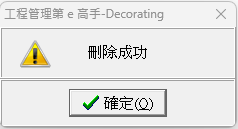
【会计帐簿】
会计帐簿(教学影片请点我)
1.系统提供的会计帐簿包括:日记帐、总分类帐、试算表、科目余额表、立冲帐。
2.输入会计传票之后系统即会自动产生会计帐簿。
3.会计帐簿查询步骤:主画面->会计传票项目->会计帐簿查询区域。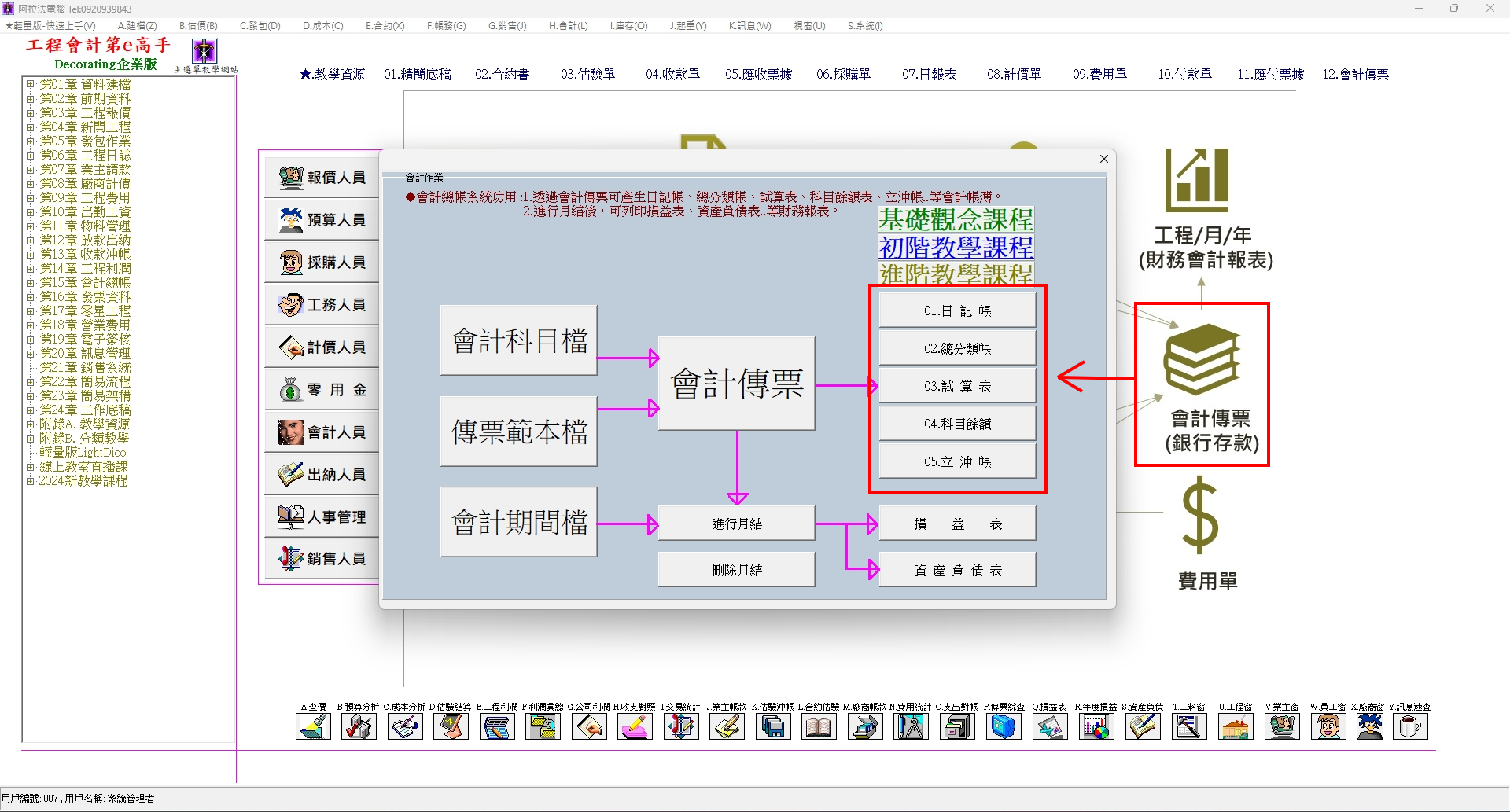
4.以试算表查询为例说明(其他帐簿查询亦同):
4.1日期起~迄:系统预设为当天日期。
4.2若查询范围不是当天会计传票资料、必需自行输入所要查询的日期起~迄范围。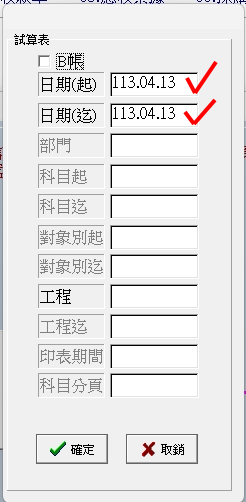
【财务报表】
财务报表(教学影片请点我)
1.系统提供的财务报表包括:工程损益表、损益表、工程资产负债表、资产负债表、年度损益表、部门损益表、期间损益比较表、期间资产负债比较表、年度费用统计表、费用预算比较表。
2.另外工程与销售财务报表在工务管理与销售管理相关课程中进行讲解说明。
3.财务报表必须「进行月结」由系统自动统计编表。
4.财务报表查询步骤:主画面->会计传票项目->损益表、资产负债表。
5.工程损益表、工程资产负债表,只须在查询损益表、查询资产负债表指定工程即可。